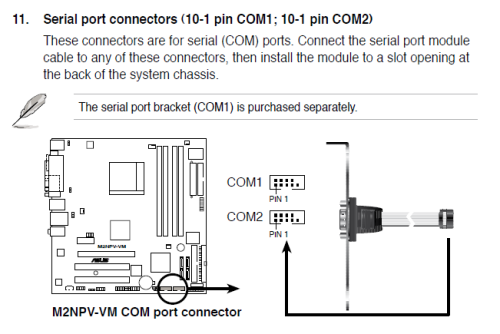
| 以下で解説する事柄について、弊社では一切責任を持ちません。 ご紹介する機器についても動作を保証するものではありません。 一般にシリアルポートは転送速度が非常に遅いため、 他のインターフェース(パラレル、USB、TCP/IPなど)を選択できる場合はそちらを選択すべきです。 特にシリアルポートのプリンタは動作が非常に遅く、使い物にならない可能性があります。 単純にシリアルポート機器が安いからという理由で安易に購入しないことをおすすめします。 |
オークション等で安価なレシートプリンタを購入できることがありますが、 (知識不足か、あるいは故意に)仕様の詳細が記述されていないことがあります。
この場合、写真からシリアルポートか否かを見分けることができます。 例としてEPSON TM-T88IIMシリアルポート機の背面写真を下に示します。 この写真の左側の大きなソケットがシリアルポートソケットです(RS-232との刻印)。

他のソケットは右から以下になります。
また、特にEPSON TM-T88シリーズのシリアルポート機の場合、 パソコンとの接続には一般的なシリアルケーブルは使用できません。 EPSON純正の専用シリアルケーブルが必要になります。 この点もオークション出品者側の知識不足で、接続不能なシリアルケーブルが添付されている場合があります。 十分な注意が必要です。 また、EPSONプリンタ用のACアダプタは一般的な民生用ACアダプタとは異なる特殊なものです。 これについても添付を確認する必要があります。
横に広がった形状としてはパラレルポートにも似ていますので、間違えないようにしてください。 以下はレスプリT8のパラレルポートの例です(中央のソケット)。

また、これは蛇足ですが、オークション等では出品者側の知識が不足しているため、 58mmモデルなのか80mmモデルなのか明確でない場合があります。 通常、一方から他方へのモデル変更はできないようですので十分ご注意ください。
※弊社ではオークションで購入した機器の動作保証等は一切できません。
商品スタッフIIが対応するデバイスのうち、シリアルポート機のラインナップしかないものは、
です。これらを使用する場合は、パソコン側に必ずシリアルポートが必要になります。
しかしながら、 最近のパソコンにはシリアルポートがついていないものがほとんどです。 この場合には以下の方法でシリアルポートを設置します。
タワー型パソコンなどで、マザーボード上にシリアルポート回路があるにも関わらず、 外側にはシリアルポートのソケットがついていないものがあります。 このような場合は、マザーボードマニュアルなどにシリアルポートソケットのオプションの説明等 がありますので、それを購入・設置します。
拡張コネクタの例:ASUS社製マザーボードM2NPV-VMマニュアルより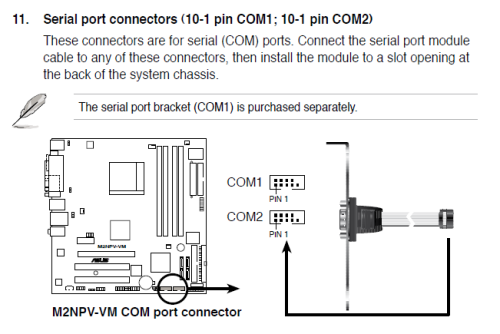
|
ノートパソコンなどでは前項のような方法は使えません。 この場合には、各社から発売されているUSB/シリアルポート変換器を利用する方法があります。
これを使用すれば、シリアルポート対応機器をUSBソケットに接続することができ、 ソフトウェア側からは、その機器があたかも通常のシリアルポートに接続されているかのように扱うことができます。
が、多くの変換器ではドライバ(Windows用ドライバ)の質が悪く、誤動作を起こす場合が多々あるようです。 比較的ネット上での評判の良いものとして、以下の製品があげられます。